win7家庭版系统一键禁止所有软件自启动的操作方法
1、使用“Win+R”组合键打开“运行”窗口,在窗口中输入“msconfig”并点击“确定”按钮。

2、这时我们就打开了“系统配置”窗口了,在窗口头部点击切换到“服务”选项卡。

3、在启动选项卡中可以看到所有的系统启动项,可以将多余的启动项取消勾选或者是直接点击“全部禁用”按钮。

4、选择完成后点击“确定”按钮就可以成功将这些启动项关闭了。
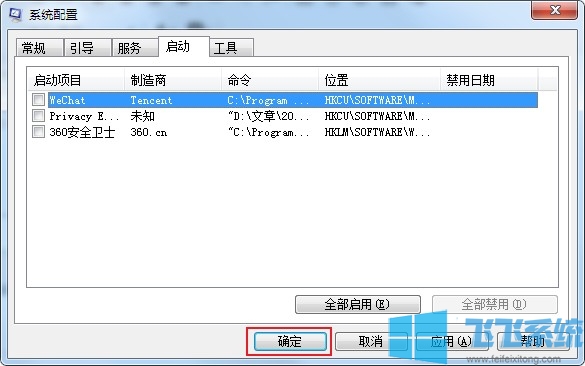
以上就是win7家庭版系统一键禁止所有软件自启动的操作方法,如果你也不喜欢软件自启动,可以参考上面的方法来进行设置哦!
分享到: